검색결과 리스트
thymeleaf에 해당되는 글 8건
- 2022.05.30 스프링 MVC 2편 - 백엔드 웹 개발 활용 기술 1
- 2022.05.29 스프링 MVC 1편 - 백엔드 웹 개발 핵심 기술 28 1
글
스프링 MVC 2편 - 백엔드 웹 개발 활용 기술 1
인프런 강의 40일차.
- 스프링 MVC 2편 - 백엔드 웹 개발 활용 기술 1 (김영한 강사님)
- 1편에서 배운 MVC를 활용할 수 있는 기술 습득
- 타입 컨버터, 파일 업로드, 활용, 쿠키, 세션, 필터, 인터셉터, 예외 처리, 타임리프, 메시지, 국제화, 검증 등등
1. 타임 리프 기본기능
1.1 프로젝트 생성
- 프로젝트 선택 Project : Gradle Project
- Language : Java
- Spring Boot : 2.7.0
- Group : hello
- Artifact : thymeleaf-basic
- Name : thymeleaf-basic
- Package name : hello.thymeleaf
- Packaging : Jar
- Java : 11
- Dependencies : Spring Web, Thymeleaf, Lombok
1.2 타임리프 소개
- 공식 사이트 : https://www.thymeleaf.org
- 공식 메뉴얼 기본 기능 : https://www.thymeleaf.org/doc/tutorials/3.0/usingthymeleaf.html
- 공식 메뉴얼 스프링 통합 : https://www.thymeleaf.org/doc/tutorials/3.0/thymeleafspring.html
- 타임리프 특징
> 서버 사이드 HTML 렌더링 (SSR)
> 네츄럴 템플릿
> 스프링 통합 지원
- 서버 사이드 HTML 렌더링 (SSR)
> 타임리프는 백엔드 서버에서 HTML을 동적으로 렌더링 하는 용도로 사용된다.
- 네츄럴 템플릿
> 타임리프는 순수 HTML을 최대한 유지하는 특징이 있다. 타임리프로 작성한 파일은 HTML을 유지하기 때문에 웹 브라우저에서 파일을 직접 열어도 내용을 확인할 수 있고, 서버를 통해 뷰 템플릿을 거치면 동적으로 변경된 결과를 확인할 수 있다.
> JSP를 포함한 다른 뷰 템플릿들은 해당 파일을 열면, JSP 파일 자체를 그대로 웹 브라우저에서 열어보면 JSP 소스코드와 HTML이 뒤죽박죽 섞여서 웹 브라우저에서 정상적인 HTML 결과를 확인할 수 없다. 오직 서버를 통해서 JSP가 렌더링 되고 HTML 응답 결과를 받아야 화면을 확인할 수 있다.
> 반면에 타임리프로 작성된 파일은 해당 파일을 그대로 웹 브라우저에서 열어도 정상적인 HTML 결과를 확인할 수 있다. 물론 이 경우 동적으로 결과가 렌더링 되지는 않는다. 하지만 HTML 마크업 결과가 어떻게 되는지 파일만 열어도 바로 확인할 수 있다.
> 이렇게 순수 HTML을 그대로 유지하면서 뷰 템플릿도 사용할 수 있는 타임리프의 특징을 네츄럴 템플릿 (natural templates)이라 한다
- 스프링 통합 지원
> 타임리프는 스프링과 자연스럽게 통합되고, 스프링의 다양한 기능을 편리하게 사용할 수 있게 지원한다.
- 타임리프 사용 선언
<html xmlns:th="http://www.thymeleaf.org">- 기본 표현식
> 다음과 같은 기본 표현식들을 제공한다.
• 간단한 표현:
◦ 변수 표현식: ${...}
◦ 선택 변수 표현식: *{...}
◦ 메시지 표현식: #{...}
◦ 링크 URL 표현식: @{...}
◦ 조각 표현식: ~{...}
• 리터럴
◦ 텍스트: 'one text', 'Another one!',…
◦ 숫자: 0, 34, 3.0, 12.3,…
◦ 불린: true, false
◦ 널: null
◦ 리터럴 토큰: one, sometext, main,…
• 문자 연산:
◦ 문자 합치기: +
◦ 리터럴 대체: |The name is ${name}|
• 산술 연산:
◦ Binary operators: +, -, *, /, %
◦ Minus sign (unary operator): -
• 불린 연산:
◦ Binary operators: and, or
◦ Boolean negation (unary operator): !, not
• 비교와 동등:
◦ 비교: >, <, >=, <= (gt, lt, ge, le)
◦ 동등 연산: ==, != (eq, ne)
• 조건 연산:
◦ If-then: (if) ? (then)
◦ If-then-else: (if) ? (then) : (else)
◦ Default: (value) ?: (defaultvalue)
• 특별한 토큰:
◦ No-Operation: _
1.3 텍스트 - text, utext
- 타임리프는 기본적으로 HTML 태그의 속성에 기능을 정의해서 동작한다.
<!DOCTYPE html>
<html xmlns:th="http://www.thymeleaf.org">
<head>
<meta charset="UTF-8">
<title>Title</title>
</head>
<body>
<h1>컨텐츠에 데이터 출력하기</h1>
<ul>
<!-- HTML의 콘텐츠(content)에 데이터를 출력할 때는 th:text 를 사용하면 된다. -->
<li>th:text 사용 <span th:text="${data}"></span></li>
<!-- HTML 콘텐츠 영역안에서 직접 데이터를 출력하고 싶으면 [[...]] 를 사용하면 된다. -->
<li>컨텐츠 안에서 직접 출력하기 = [[${data}]]</li>
</ul>
</body>
</html>* Escape
- HTML 문서는 < , > 같은 특수 문자를 기반으로 정의된다. 따라서 뷰 템플릿으로 HTML 화면을 생성할 때는 출력하는 데이터에 특수 문자가 있는 것을 주의해서 사용해야 한다.
- 변경 전 : "Hello Spring!"
- 변경 후 : "Hello <b>Spring!</b>
- b 태그를 사용해서 Spring!이라는 단어가 진하게 나오도록 해보자.
- 웹 브라우저 실행 결과 : Hello <b>Spring!</b>, 소스보기: Hello <b>Spring!</b>
> 개발자가 의도한 결과는 <b> 태그를 이용해 강조하는 것이 목적이었지만, 해당 태그가 렌더링되지않고 그대로 출력됨
* HTML 엔티티
- 웹 브라우저는 < 를 HTML 태그의 시작으로 인식한다. 따라서 < 를 태그의 시작이 아니라 문자로 표현할 수 있는 방법이 필요한데, 이것을 HTML 엔티티라 한다.
- HTML에서 사용하는 특수 문자를 HTML 엔티티로 변경하는 것을 이스케이프(escape)라 한다.
- 타임리프가 제공하는 th:text , [[...]] 는 기본적으로 이스케이스(escape)를 제공한다
* Unescape
th:text -> th:utext
[[...]] -> [(...)]- 타임리프에서 이스케이프 기능을 사용하지 않으려면 위와 같이 사용하면 된다.
package hello.thymeleaf.basic;
import org.springframework.stereotype.Controller;
import org.springframework.ui.Model;
import org.springframework.web.bind.annotation.GetMapping;
import org.springframework.web.bind.annotation.RequestMapping;
@Controller
@RequestMapping("/basic")
public class BasicController {
@GetMapping("text-basic")
public String textBasic(Model model){
model.addAttribute("data", "Hello Spring");
return "basic/text-basic";
}
@GetMapping("/text-unescaped")
public String textUnescaped(Model model) {
model.addAttribute("data", "Hello <b>Spring!</b>");
return "basic/text-unescaped";
}
}
- hello.thymeleaf.basic.BasicController.java
- 기존 호출 및 unescaped 구현
<!DOCTYPE html>
<html xmlns:th="http://www.thymeleaf.org">
<head>
<meta charset="UTF-8">
<title>Title</title>
</head>
<body>
<h1>text vs utext</h1>
<ul>
<li>th:text = <span th:text="${data}"></span></li>
<li>th:utext = <span th:utext="${data}"></span></li>
</ul>
<h1><span th:inline="none">[[...]] vs [(...)]</span></h1>
<ul>
<li><span th:inline="none">[[...]] = </span>[[${data}]]</li>
<li><span th:inline="none">[(...)] = </span>[(${data})]</li>
</ul>
</body>
</html>
- resources.templates.basic.text-unescaped.html
- th:inline="none" : 타임리프는 [[...]] 를 해석하기 때문에, 화면에 [[...]] 글자를 보여줄 수 없다. 이 태그 안에서는 타임리프가 해석하지 말라는 옵션이다.
text vs utext
- th:text = Hello <b>Spring!</b>
- th:utext = Hello Spring!
[[...]] vs [(...)]
- [[...]] = Hello <b>Spring!</b>
- [(...)] = Hello Spring!
* 실제 서비스를 개발하다 보면 escape를 사용하지 않아서 HTML이 정상 렌더링 되지 않는 수 많은 문제가 발생한다. escape를 기본으로 하고, 꼭 필요한 때만 unescape를 사용하자.
* 변수 - SpringEL
- 타임리프에서 변수를 사용할 때는 변수 표현식을 사용한다
- 변수 표현식에는 스프링 EL이라는 스프링이 제공하는 표현식을 사용할 수 있다.
변수 표현식 : ${...}@GetMapping("/variable")
public String variable(Model model) {
User userA = new User("userA", 10);
User userB = new User("userB", 20);
List<User> list = new ArrayList<>();
list.add(userA);
list.add(userB);
Map<String, User> map = new HashMap<>();
map.put("userA", userA);
map.put("userB", userB);
model.addAttribute("user", userA);
model.addAttribute("users", list);
model.addAttribute("userMap", map);
return "basic/variable";
}
@Data
static class User {
private String username;
private int age;
public User(String username, int age) {
this.username = username;
this.age = age;
}
}- hello.thymeleaf.basic.BasicController.java
- 변수표현식 구현
<!DOCTYPE html>
<html xmlns:th="http://www.thymeleaf.org">
<head>
<meta charset="UTF-8">
<title>Title</title>
</head>
<body>
<h1>SpringEL 표현식</h1>
<ul>Object
<li>${user.username} = <span th:text="${user.username}"></span></li>
<li>${user['username']} = <span th:text="${user['username']}"></span></li>
<li>${user.getUsername()} = <span th:text="${user.getUsername()}"></span></li>
</ul>
<ul>List
<li>${users[0].username} = <span th:text="${users[0].username}"></span></li>
<li>${users[0]['username']} = <span th:text="${users[0]['username']}"></span></li>
<li>${users[0].getUsername()} = <span th:text="${users[0].getUsername()}"></span></li>
</ul>
<ul>Map
<li>${userMap['userA'].username} = <span th:text="${userMap['userA'].username}"></span></li>
<li>${userMap['userA']['username']} = <span th:text="${userMap['userA']['username']}"></span></li>
<li>${userMap['userA'].getUsername()} = <span th:text="${userMap['userA'].getUsername()}"></span></li>
</ul>
</body>
</html>
- resources.templates.basic.variable.html
- SpringEL로 다양한 표현식 사용
SpringEL 표현식
- ${user.username} = userA // user의 username을 프로퍼티 접근법으로 표현 = user.getUsername()
- ${user['username']} = userA // 위와 동일
- ${user.getUsername()} = userA // user의 getUsername() 을 직접 호출
- ${users[0].username} = userA // List의 첫 번째 회원 username 프로퍼티 접근 = list.get(0).getUsername()
- ${users[0]['username']} = userA // 위와 같음
- ${users[0].getUsername()} = userA // List에서 첫 번째 회원을 찾고 메서드 직접 호출
- ${userMap['userA'].username} = userA // Map에서 userA의 username프로퍼티접근 = map.get("userA").getUsername()
- ${userMap['userA']['username']} = userA // 위와 같음
- ${userMap['userA'].getUsername()} = userA // Map에서 userA를 찾고 메서드 직접 호출
* 지역 변수 선언
<h1>지역 변수 - (th:with)</h1>
<div th:with="first=${users[0]}">
<p>처음 사람의 이름은 <span th:text="${first.username}"></span></p>
</div>- th:with 를 사용하면 지역 변수를 선언해서 사용할 수 있다. 지역 변수는 선언한 태그 안에서만 사용할 수 있다
1.4 기본객체들
- 타임리프는 기본 객체들을 제공한다.
- ${#request}, ${#response}, ${#session}, ${#servletContext}, ${#locale}
- 그런데 #request 는 HttpServletRequest 객체가 그대로 제공되기 때문에 데이터를 조회하려면 request.getParameter("data") 처럼 불편하게 접근해야 한다.
- 이를 해결하기 위해 편의 객체도 제공한다.
HTTP 요청 파라미터 접근 : param
예) ${param.paramData}
HTTP 세션 접근 : session
예) ${session.sessionData}
스프링 빈 접근 : @
예) ${@helloBean.hello('Spring!')}
@GetMapping("/basic-objects")
public String basicObjects(HttpSession session) {
session.setAttribute("sessionData", "Hello Session");
return "basic/basic-objects";
}
@Component("helloBean")
static class HelloBean {
public String hello(String data) {
return "Hello " + data;
}
}- hello.thymeleaf.basic.BasicController.java
- ComponentScan에 의해 helloBean객체가 스프링 빈에 등록됨
<!DOCTYPE html>
<html xmlns:th="http://www.thymeleaf.org">
<head>
<meta charset="UTF-8">
<title>Title</title>
</head>
<body>
<h1>식 기본 객체 (Expression Basic Objects)</h1>
<ul>
<li>request = <span th:text="${#request}"></span></li>
<li>response = <span th:text="${#response}"></span></li>
<li>session = <span th:text="${#session}"></span></li>
<li>servletContext = <span th:text="${#servletContext}"></span></li>
<li>locale = <span th:text="${#locale}"></span></li>
</ul>
<h1>편의 객체</h1>
<ul>
<li>Request Parameter = <span th:text="${param.paramData}"></span></li>
<li>session = <span th:text="${session.sessionData}"></span></li>
<li>spring bean = <span th:text="${@helloBean.hello('Spring!')}"></span></li>
</ul>
</body>
</html>- resources.templates.basic.basic-objects.html
- 타임리프 기본 객체 사용 html
식 기본 객체 (Expression Basic Objects)
- request = org.apache.catalina.connector.RequestFacade@134e88de
- response = org.apache.catalina.connector.ResponseFacade@4588eb74
- session = org.apache.catalina.session.StandardSessionFacade@6cfcee76
- servletContext = org.apache.catalina.core.ApplicationContextFacade@6970520c
- locale = ko_KR
* httpServletRequest객체를 구현해놓은 것 = 톰캣에서 사용 시 Facede가 기본으로 들어옴
편의 객체
- Request Parameter = HelloParam
- session = Hello Session
- spring bean = Hello Spring!
1.5 유틸리티 객체
- 타임리프는 문자, 숫자, 날짜, URI등을 편리하게 다루는 다양한 유틸리티 객체들을 제공한다
- #message : 메시지, 국제화 처리
- #uris : URI 이스케이프 지원
- #dates : java.util.Date 서식 지원
- #calendars : java.util.Calendar 서식 지원
- #temporals : 자바8 날짜 서식 지원
- #numbers : 숫자 서식 지원
- #strings : 문자 관련 편의 기능
- #objects : 객체 관련 기능 제공
- #bools : boolean 관련 기능 제공
- #arrays : 배열 관련 기능 제공
- #lists, #sets, #maps : 컬렉션 관련 기능 제공
- #ids : 아이디 처리 관련 기능 제공, 뒤에서 설명
* 타임리프 유틸리티 객체 : https://www.thymeleaf.org/doc/tutorials/3.0/usingthymeleaf.html#expression-utilityobjects
* 유틸리티 객체 예시 : https://www.thymeleaf.org/doc/tutorials/3.0/usingthymeleaf.html#appendix-b-expressionutility-objects
1.6 자바8 날짜
- 타임리프에서 자바8 날짜인 LocalDate, LocalDateTime, Instant 를 사용하려면 추가 라이브러리가 필요하다.
- 스프링 부트 타임리프를 사용하면 해당 라이브러리가 자동으로 추가되고 통합된다.
* 타임리프 자바8 날짜 지원 라이브러리 : thymeleaf-extras-java8time
* 자바8 날짜용 유틸리티 객체 : #temporals
<span th:text="${#temporals.format(localDateTime, 'yyyy-MM-dd HH:mm:ss')}"></span>
@GetMapping("/date")
public String date(Model model) {
model.addAttribute("localDateTime", LocalDateTime.now());
return "basic/date";
}- hello.thymeleaf.basic.BasicController.java
- 타임리프 LocalDateTIme 처리 메소드
<!DOCTYPE html>
<html xmlns:th="http://www.thymeleaf.org">
<head>
<meta charset="UTF-8">
<title>Title</title>
</head>
<body>
<h1>LocalDateTime</h1>
<ul>
<li>default = <span th:text="${localDateTime}"></span></li>
<li>yyyy-MM-dd HH:mm:ss = <span th:text="${#temporals.format(localDateTime,'yyyy-MM-dd HH:mm:ss')}"></span></li>
</ul>
<h1>LocalDateTime - Utils</h1>
<ul>
<li>${#temporals.day(localDateTime)} = <span th:text="${#temporals.day(localDateTime)}"></span></li>
<li>${#temporals.month(localDateTime)} = <span th:text="${#temporals.month(localDateTime)}"></span></li>
<li>${#temporals.monthName(localDateTime)} = <span th:text="${#temporals.monthName(localDateTime)}"></span></li>
<li>${#temporals.monthNameShort(localDateTime)} = <span th:text="${#temporals.monthNameShort(localDateTime)}"></span></li>
<li>${#temporals.year(localDateTime)} = <span th:text="${#temporals.year(localDateTime)}"></span></li>
<li>${#temporals.dayOfWeek(localDateTime)} = <span th:text="${#temporals.dayOfWeek(localDateTime)}"></span></li>
<li>${#temporals.dayOfWeekName(localDateTime)} = <span th:text="${#temporals.dayOfWeekName(localDateTime)}"></span></li>
<li>${#temporals.dayOfWeekNameShort(localDateTime)} = <span th:text="${#temporals.dayOfWeekNameShort(localDateTime)}"></span></li>
<li>${#temporals.hour(localDateTime)} = <span th:text="${#temporals.hour(localDateTime)}"></span></li>
<li>${#temporals.minute(localDateTime)} = <span th:text="${#temporals.minute(localDateTime)}"></span></li>
<li>${#temporals.second(localDateTime)} = <span th:text="${#temporals.second(localDateTime)}"></span></li>
<li>${#temporals.nanosecond(localDateTime)} = <span th:text="${#temporals.nanosecond(localDateTime)}"></span></li>
</ul>
</body>
</html>- resources.templates.basic.date.html
- 타임리프 date 사용 html
LocalDateTime
- default = 2022-05-31T21:20:30.118461200
- yyyy-MM-dd HH:mm:ss = 2022-05-31 21:20:30
LocalDateTime - Utils
- ${#temporals.day(localDateTime)} = 31
- ${#temporals.month(localDateTime)} = 5
- ${#temporals.monthName(localDateTime)} = 5월
- ${#temporals.monthNameShort(localDateTime)} = 5월
- ${#temporals.year(localDateTime)} = 2022
- ${#temporals.dayOfWeek(localDateTime)} = 2
- ${#temporals.dayOfWeekName(localDateTime)} = 화요일
- ${#temporals.dayOfWeekNameShort(localDateTime)} = 화
- ${#temporals.hour(localDateTime)} = 21
- ${#temporals.minute(localDateTime)} = 20
- ${#temporals.second(localDateTime)} = 30
- ${#temporals.nanosecond(localDateTime)} = 118461200
'Spring 정리' 카테고리의 다른 글
| 스프링 MVC 2편 - 백엔드 웹 개발 활용 기술 3 (0) | 2022.06.03 |
|---|---|
| 스프링 MVC 2편 - 백엔드 웹 개발 활용 기술 2 (0) | 2022.05.31 |
| 스프링 MVC 1편 - 백엔드 웹 개발 핵심 기술 28 (1) | 2022.05.29 |
| 스프링 MVC 1편 - 백엔드 웹 개발 핵심 기술 27 (0) | 2022.05.29 |
| 스프링 MVC 1편 - 백엔드 웹 개발 핵심 기술 26 (0) | 2022.05.27 |
설정
트랙백
댓글
글
스프링 MVC 1편 - 백엔드 웹 개발 핵심 기술 28
인프런 강의 39일차.
- 스프링 MVC 1편 - 백엔드 웹 개발 핵심 기술 1 (김영한 강사님)
- 서블릿, JSP, MVC 패턴
- 서블릿으로 1차 구현
-> 서블릿으로 구현했을 때 불편한 점 개선을 위해 JSP로 2차 구현
-> JSP로도 불편한 점을 개선하기 위해 MVC 패턴으로 3차 구현
- 스프링 프로젝트 시작
-> 스프링 기본기능 이해
-> 스프링 MVC 웹페이지 만들기
5. 스프링 MVC - 웹 페이지 만들기
5.2 상품 목록 - 타임리프
> 본격적으로 컨트롤러와 뷰 템플릿을 개발해보자.
package hello.itemservice.web.item.basic;
import hello.itemservice.domain.item.Item;
import hello.itemservice.domain.item.ItemRepository;
import lombok.RequiredArgsConstructor;
import org.springframework.stereotype.Controller;
import org.springframework.ui.Model;
import org.springframework.web.bind.annotation.*;
import javax.annotation.PostConstruct;
import java.util.List;
@Controller
@RequestMapping("/basic/items")
@RequiredArgsConstructor
public class BasicItemController {
private final ItemRepository itemRepository;
@GetMapping
public String items(Model model) {
List<Item> items = itemRepository.findAll();
model.addAttribute("items", items);
return "basic/items";
}
/**
* 테스트용 데이터 추가
* 테스트용 데이터가 없으면 회원 목록 기능이 정상 동작하는지 확인하기 어렵다.
* @PostConstruct : 해당 빈의 의존관계가 모두 주입되고 나면 초기화 용도로 호출된다.
* 여기서는 간단히 테스트용 테이터를 넣기 위해서 사용했다
*/
@PostConstruct
public void init() {
itemRepository.save(new Item("testA", 10000, 10));
itemRepository.save(new Item("testB", 20000, 20));
}
}- 컨트롤러 로직은 itemRepository에서 모든 상품을 조회한 다음에 모델에 담는다. 그리고 뷰 템플릿을 호출한다
- @RequiredArgsConstructor : final 이 붙은 멤버변수만 사용해서 생성자를 자동으로 만들어준다.
public BasicItemController(ItemRepository itemRepository) {
this.itemRepository = itemRepository;
}- 이렇게 생성자가 딱 1개만 있으면 스프링이 해당 생성자에 @Autowired 로 의존관계를 주입해준다.
- final 키워드를 빼면 ItemRepository 의존관계 주입이 안된다
* items.html 정적 HTML을 뷰 템플릿(templates) 영역으로 복사하고 경로를 수정하자
- /resources/static/items.html -> /resources/templates/basic/items.html
<!DOCTYPE HTML>
<!--타임리프 사용 선언-->
<html xmlns:th="http://www.thymeleaf.org">
<head>
<meta charset="utf-8">
<!-- 타임리프 사용법 : 속성 변경 - th:href -->
<!--href="value1" 을 th:href="value2" 의 값으로 변경한다-->
<link href="../css/bootstrap.min.css" th:href="@{/css/bootstrap.min.css}" rel="stylesheet">
</head>
<body>
<div class="container" style="max-width: 600px">
<div class="py-5 text-center">
<h2>상품 목록</h2>
</div>
<div class="row">
<div class="col">
<button class="btn btn-primary float-end"
onclick="location.href='addForm.html'"
th:onclick="|location.href='@{/basic/items/add}'|"
type="button">상품 등록</button>
</div>
</div>
<hr class="my-4">
<div>
<table class="table">
<thead>
<tr>
<th>ID</th>
<th>상품명</th>
<th>가격</th>
<th>수량</th>
</tr>
</thead>
<tbody>
<tr th:each="item : ${items}">
<td><a href="item.html" th:href="@{/basic/items/{itemId}(itemId=${item.id})}"
th:text="${item.id}">회원id</a></td>
<td><a href="item.html" th:href="@{|/basic/items/${item.id}|}"
th:text="${item.itemName}">상품명</a></td>
<td th:text="${item.price}">10000</td>
<td th:text="${item.quantity}">10</td>
</tr>
</tbody>
</table>
</div>
</div> <!-- /container -->
</body>
</html>* 타임리프 사용 선언 : <html xmlns:th="http://www.thymeleaf.org">
* 타임리프 속성 변경 - th:href
- href="value1" 을 th:href="value2" 의 값으로 변경한다
- 타임리프 뷰 템플릿을 거치게 되면 원래 값을 th:xxx 값으로 변경한다. 만약 값이 없다면 새로 생성한다.
- HTML을 그대로 볼 때는 href 속성이 사용되고, 뷰 템플릿을 거치면 th:href 의 값이 href 로 대체되면서 동적으로 변경할 수 있다.
- 대부분의 HTML 속성을 th:xxx 로 변경할 수 있다
* 타임리프 핵심
- 핵심은 th:xxx 가 붙은 부분은 서버사이드에서 렌더링 되고, 기존 것을 대체한다.
- th:xxx 이 없으면 기존 html의 xxx 속성이 그대로 사용된다. HTML을 파일로 직접 열었을 때, th:xxx 가 있어도 웹 브라우저는 th: 속성을 알지 못하므로 무시한다. 따라서 HTML을 파일 보기를 유지하면서 템플릿 기능도 할 수 있다.
* URL 링크 표현식 - @{...}
th:href="@{/css/bootstrap.min.css}- 타임리프는 URL 링크를 사용하는 경우 @{...} 를 사용한다. 이것을 URL 링크 표현식이라 한다.
* 속성 변경 - th:onclick : onclick="location.href='addForm.html'"
th:onclick="|location.href='@{/basic/items/add}'|"- 여기에는 다음에 설명하는 리터럴 대체 문법이 사용되었다. 자세히 알아보자
* 리터럴 대체 : 사용법 |...|
- 타임리프에서 문자와 표현식 등은 분리되어 있기 때문에 더해서 사용해야 한다.
<span th:text="'Welcome to our application, ' + ${user.name} + '!'">- 다음과 같이 리터럴 대체 문법을 사용하면, 더하기 없이 편리하게 사용할 수 있다
<span th:text="|Welcome to our application, ${user.name}!|">- 원하는 결과 문자열 : location.href='/basic/items/add'
- 그냥 사용하면 문자와 표현식을 각각 따로 더해서 사용 : th:onclick="'location.href=' + '\'' + @{/basic/items/add} + '\''"
- 리터럴 대체 문법을 사용 : th:onclick="|location.href='@{/basic/items/add}'|" (그냥 |...| 안에 넣으면 됨)
* 반복 출력 - th:each
<tr th:each="item : ${items}">- 모델에 포함된 items 컬렉션 데이터가 item 변수에 하나씩 포함되고, 반복문 안에서 item 변수를 사용할 수 있다.
- 컬렉션의 수 만큼 <tr>..</tr> 이 하위 태그를 포함해서 생성된다.
* 변수 표현식 - ${...}
<td th:text="${item.price}">10000</td>- 모델에 포함된 값이나, 타임리프 변수로 선언한 값을 조회할 수 있다
- 프로퍼티 접근법을 사용한다. ( item.getPrice() )
* 내용 변경 - th:text
<td th:text="${item.price}">10000</td>- 내용의 값을 th:text 의 값으로 변경한다. 여기서는 10000을 ${item.price} 의 값으로 변경한다.
* URL 링크 표현식2 - @{...}
th:href="@{/basic/items/{itemId}(itemId=${item.id})}"- 상품 ID를 선택하는 링크를 확인해보자. URL 링크 표현식을 사용하면 경로를 템플릿처럼 편리하게 사용할 수 있다.
- 경로 변수( {itemId} ) 뿐만 아니라 쿼리 파라미터도 생성한다.
th:href="@{/basic/items/{itemId}(itemId=${item.id}, query='test')}"
> 생성 링크: http://localhost:8080/basic/items/1?query=test
* URL 링크 간단히 :
th:href="@{|/basic/items/${item.id}|}"- 상품 이름을 선택하는 링크를 확인해보자. 리터럴 대체 문법을 활용해서 간단히 사용할 수도 있다.
* 타임리프는 순수 HTML을 파일을 웹 브라우저에서 열어도 내용을 확인할 수 있고, 서버를 통해 뷰 템플릿을 거치면 동적으로 변경된 결과를 확인할 수 있다.
- JSP를 생각해보면, JSP 파일은 웹 브라우저에서 그냥 열면 JSP 소스코드와 HTML이 뒤죽박죽 되어서 정상적인 확인이 불가능하다. 오직 서버를 통해서 JSP를 열어야 한다.
- 이렇게 순수 HTML을 그대로 유지하면서 뷰 템플릿도 사용할 수 있는 타임리프의 특징을 네츄럴 템플릿 (natural templates)이라 한다.
5.3 상품 상세
> 상품 상세 컨트롤러와 뷰를 개발하자
@GetMapping("/{itemId}")
public String item(@PathVariable Long itemId, Model model) {
Item item = itemRepository.findById(itemId);
model.addAttribute("item", item);
return "basic/item";
}- itemservice.web.item.basic.BasicItemController.java
- 상품 상세 정보 조회하는 item method 추가
- PathVariable 로 넘어온 상품ID로 상품을 조회하고, 모델에 담아둔다. 그리고 뷰 템플릿을 호출한다.
* item.html(상품 상세) 정적 HTML을 뷰 템플릿(templates) 영역으로 복사하고 경로를 수정하자
- /resources/static/item.html -> /resources/templates/basic/item.html
<!DOCTYPE HTML>
<html xmlns:th="http://www.thymeleaf.org">
<head>
<meta charset="utf-8">
<link href="../css/bootstrap.min.css"
th:href="@{/css/bootstrap.min.css}" rel="stylesheet">
<style>
.container {
max-width: 560px;
}
</style>
</head>
<body>
<div class="container">
<div class="py-5 text-center">
<h2>상품 상세</h2>
</div>
<div>
<label for="itemId">상품 ID</label>
<input type="text" id="itemId" name="itemId" class="form-control"
value="1" th:value="${item.id}" readonly>
</div>
<div>
<label for="itemName">상품명</label>
<input type="text" id="itemName" name="itemName" class="form-control"
value="상품A" th:value="${item.itemName}" readonly>
</div>
<div>
<label for="price">가격</label>
<input type="text" id="price" name="price" class="form-control"
value="10000" th:value="${item.price}" readonly>
</div>
<div>
<label for="quantity">수량</label>
<input type="text" id="quantity" name="quantity" class="form-control"
value="10" th:value="${item.quantity}" readonly>
</div>
<hr class="my-4">
<div class="row">
<div class="col">
<button class="w-100 btn btn-primary btn-lg"
onclick="location.href='editForm.html'"
th:onclick="|location.href='@{/basic/items/{itemId}/edit(itemId=${item.id})}'|"
type="button">상품 수정</button>
</div>
<div class="col">
<button class="w-100 btn btn-secondary btn-lg"
onclick="location.href='items.html'"
th:onclick="|location.href='@{/basic/items}'|"
type="button">목록으로</button>
</div>
</div>
</div> <!-- /container -->
</body>
</html>* 속성 변경 - th:value
- th:value="${item.id}"
- 모델에 있는 item 정보를 획득하고 프로퍼티 접근법으로 출력한다. ( item.getId() )
- value 속성을 th:value 속성으로 변경한다.
* 상품수정 링크
- th:value="${item.id}"
th:onclick="|location.href='@{/basic/items/{itemId}/edit(itemId=${item.id})}'|"
* 목록으로 링크
- th:value="${item.id}"
th:onclick="|location.href='@{/basic/items}'|"
5.4 상품 등록 폼
@GetMapping("/add")
public String addForm() {
return "basic/addForm";
}- itemservice.web.item.basic.BasicItemController.java
- 상품 상세 정보 조회하는 addForm method 추가
- 상품 등록 폼은 단순히 뷰 템플릿만 호출한다.
* addForm.html(상품 등록) 정적 HTML을 뷰 템플릿(templates) 영역으로 복사하고 경로를 수정하자
- /resources/static/addForm.html -> /resources/templates/basic/addForm.html
<!DOCTYPE HTML>
<html xmlns:th="http://www.thymeleaf.org">
<head>
<meta charset="utf-8">
<link href="../css/bootstrap.min.css"
th:href="@{/css/bootstrap.min.css}" rel="stylesheet">
<style>
.container {
max-width: 560px;
}
</style>
</head>
<body>
<div class="container">
<div class="py-5 text-center">
<h2>상품 등록 폼</h2>
</div>
<h4 class="mb-3">상품 입력</h4>
<!-- th:action 경로를 지정해주지 않고 사용하면 현재 url을 그대로 submit한다. 렌더링 시 action="" 으로 빈 값에 세팅된다. -->
<form action="item.html" th:action method="post">
<div>
<label for="itemName">상품명</label>
<input type="text" id="itemName" name="itemName" class="formcontrol" placeholder="이름을 입력하세요">
</div>
<div>
<label for="price">가격</label>
<input type="text" id="price" name="price" class="form-control"
placeholder="가격을 입력하세요">
</div>
<div>
<label for="quantity">수량</label>
<input type="text" id="quantity" name="quantity" class="formcontrol" placeholder="수량을 입력하세요">
</div>
<hr class="my-4">
<div class="row">
<div class="col">
<button class="w-100 btn btn-primary btn-lg" type="submit">상품
등록</button>
</div>
<div class="col">
<button class="w-100 btn btn-secondary btn-lg"
onclick="location.href='items.html'"
th:onclick="|location.href='@{/basic/items}'|"
type="button">취소</button>
</div>
</div>
</form>
</div> <!-- /container -->
</body>
</html>
* 속성 변경 - th:action
- HTML form에서 action 에 값이 없으면 현재 URL에 데이터를 전송한다.
- 상품 등록 폼의 URL과 실제 상품 등록을 처리하는 URL을 똑같이 맞추고 HTTP 메서드로 두 기능을 구분한다.
> 상품 등록 폼 : GET /basic/items/add
> 상품 등록 처리 : POST /basic/items/add
- 이렇게 하면 하나의 URL로 등록 폼과, 등록 처리를 깔끔하게 처리할 수 있다
* 취소
- 취소시 상품 목록으로 이동한다.
th:onclick="|location.href='@{/basic/items}'|"
5.5 상품 등록 처리 - @ModelAttribute
> 상품 등록 폼에서 전달된 데이터로 실제 상품을 등록 처리해보자. 다음 방식으로 서버에 데이터를 전달한다.
- POST - HTML Form
- content-type : application/x-www-form-urlencoded
- 메시지 바디에 쿼리 파리미터 형식으로 전달 : itemName=itemA&price=10000&quantity=10
- 예) 회원 가입, 상품 주문, HTML Form 사용
- 요청 파라미터 형식을 처리해야 하므로 @RequestParam 을 사용하자
5.6 상품 등록 처리 - @RequestParam
@PostMapping("/add")
public String addItemV1(@RequestParam String itemName,
@RequestParam int price,
@RequestParam Integer quantity,
Model model) {
Item item = new Item();
item.setItemName(itemName);
item.setPrice(price);
item.setQuantity(quantity);
itemRepository.save(item);
model.addAttribute("item", item);
return "basic/item";
}- itemservice.web.item.basic.BasicItemController.java
- @RequestParam으로 상품 등록하는 addItemV1 method 추가
- @RequestParam String itemName : itemName 요청 파라미터 데이터를 해당 변수에 받는다.
- Item 객체를 생성하고 itemRepository 를 통해서 저장한다.
- 저장된 item 을 모델에 담아서 뷰에 전달한다.
> 여기서는 상품 상세에서 사용한 item.html 뷰 템플릿을 그대로 재활용한다. 실행해서 상품이 잘 저장되는지 확인하자.
5.7 상품 등록 처리 - @ModelAttribute
- @RequestParam 으로 변수를 하나하나 받아서 Item 을 생성하는 과정(addItemV1)은 불편했다.
- 이번에는 @ModelAttribute 를 사용해서 한번에 처리해보자
/**
* @ModelAttribute("item") Item item
* model.addAttribute("item", item); 자동 추가
*/
@PostMapping("/add")
public String addItemV2(@ModelAttribute("item") Item item, Model model) {
itemRepository.save(item);
//model.addAttribute("item", item); //자동 추가, 생략 가능
return "basic/item";
}- itemservice.web.item.basic.BasicItemController.java
- @ModelAttribute로 상품 등록하는 addItemV2 method 추가
- @ModelAttribute : 요청 파라미터 처리. Item 객체를 생성하고, 요청 파라미터의 값을 프로퍼티 접근법(setXxx)으로 자동 입력해준다.
- @ModelAttribute : Model 추가. 중요한 한가지 기능이 더 있는데, 바로 모델(Model)에 @ModelAttribute 로 지정한 객체를 자동으로 넣어준다. 지금 코드를 보면 model.addAttribute("item", item) 가 주석처리 되어 있어도 잘 동작하는 것을 확인할 수 있다.
- 모델에 데이터를 담을 때는 이름이 필요하다. 이름은 @ModelAttribute 에 지정한 name(value) 속성을 사용한다. 만약 다음과 같이 @ModelAttribute 의 이름을 다르게 지정하면 다른 이름으로 모델에 포함된다.
- @ModelAttribute("hello") Item item -> 이름을 hello 로 지정
- @ModelAttribute("hello2") Item item -> 이름을 hello2 로 지정
- model.addAttribute("hello", item); -> 모델에 hello 이름으로 저장 (HTML에서 ${hello} 로 사용됨)
- model.addAttribute("hello2", item); -> 모델에 hello2 이름으로 저장 (HTML에서 ${hello2} 로 사용됨)
/**
* @ModelAttribute name 생략 가능
* model.addAttribute(item); 자동 추가, 생략 가능
* 생략시 model에 저장되는 name은 클래스명 첫글자만 소문자로 등록 Item -> item
*/
@PostMapping("/add")
public String addItemV3(@ModelAttribute Item item) {
itemRepository.save(item);
return "basic/item";
}- itemservice.web.item.basic.BasicItemController.java
- @ModelAttribute name을 생략하고 상품 등록하는 addItemV3 method 추가
- @ModelAttribute 의 이름을 생략하면 모델에 저장될 때 클래스명을 사용한다.
- 이때 클래스의 첫글자만 소문자로 변경해서 등록한다.
- 예) @ModelAttribute 클래스명 모델에 자동 추가되는 이름 : Item -> item, HelloWorld -> helloWorld
/**
* @ModelAttribute 자체 생략 가능
* model.addAttribute(item) 자동 추가
*/
@PostMapping("/add")
public String addItemV4(Item item) {
itemRepository.save(item);
return "basic/item";
}- itemservice.web.item.basic.BasicItemController.java
- @ModelAttribute 자체를 생략하고 상품 등록하는 addItemV4 method 추가
- @ModelAttribute 자체도 생략가능하다. 대상 객체는 모델에 자동 등록된다. 나머지 사항은 기존과 동일하다.
5.7 상품 수정
@GetMapping("/{itemId}/edit")
public String editForm(@PathVariable Long itemId, Model model) {
Item item = itemRepository.findById(itemId);
model.addAttribute("item", item);
return "basic/editForm";
}- itemservice.web.item.basic.BasicItemController.java
- 수정에 필요한 정보를 조회하고, 수정용 폼 뷰를 호출하는 editForm 메소드 추가
* editForm.html(상품 수정) 정적 HTML을 뷰 템플릿(templates) 영역으로 복사하고 경로를 수정하자
- /resources/static/editForm.html -> /resources/templates/basic/editForm.html
<!DOCTYPE HTML>
<html xmlns:th="http://www.thymeleaf.org">
<head>
<meta charset="utf-8">
<link href="../css/bootstrap.min.css"
th:href="@{/css/bootstrap.min.css}" rel="stylesheet">
<style>
.container {
max-width: 560px;
}
</style>
</head>
<body>
<div class="container">
<div class="py-5 text-center">
<h2>상품 수정 폼</h2>
</div>
<form action="item.html" th:action method="post">
<div>
<label for="id">상품 ID</label>
<input type="text" id="id" name="id" class="form-control" value="1"
th:value="${item.id}" readonly>
</div>
<div>
<label for="itemName">상품명</label>
<input type="text" id="itemName" name="itemName" class="formcontrol" value="상품A" th:value="${item.itemName}">
</div>
<div>
<label for="price">가격</label>
<input type="text" id="price" name="price" class="form-control"
th:value="${item.price}">
</div>
<div>
<label for="quantity">수량</label>
<input type="text" id="quantity" name="quantity" class="formcontrol" th:value="${item.quantity}">
</div>
<hr class="my-4">
<div class="row">
<div class="col">
<button class="w-100 btn btn-primary btn-lg" type="submit">저장
</button>
</div>
<div class="col">
<button class="w-100 btn btn-secondary btn-lg"
onclick="location.href='item.html'"
th:onclick="|location.href='@{/basic/items/{itemId}(itemId=${item.id})}'|"
type="button">취소</button>
</div>
</div>
</form>
</div> <!-- /container -->
</body>
</html>- 취소 버튼 클릭 시 상품 상세정보로 돌아가도록 구현
5.8 상품 수정 개발
@PostMapping("/{itemId}/edit")
public String edit(@PathVariable Long itemId, @ModelAttribute Item item) {
itemRepository.update(itemId, item);
return "redirect:/basic/items/{itemId}";
}- itemservice.web.item.basic.BasicItemController.java
- 수정용 폼에서 수정 완료 후 저장버튼 클릭 시 호출하는 로직 edit 구현
- 상품 등록과 동일하게 수정용 폼을 호출하는 url과 같은 url인 /{itemId}/edit 을 사용하나 Get, Post로 다르게 호출됨
- 리다이렉트 : 상품 수정은 마지막에 뷰 템플릿을 호출하는 대신에 상품 상세 화면으로 이동하도록 리다이렉트를 호출
- 스프링은 'redirect:/...' 으로 편리하게 리다이렉트를 지원한다.
- redirect:/basic/items/{itemId}"
- 컨트롤러에 매핑된 @PathVariable 의 값은 redirect 에도 사용 할 수 있다.
- redirect:/basic/items/{itemId} : {itemId} 는 @PathVariable Long itemId 의 값을 그대로 사용한다.
* 리다이렉트에 대한 자세한 내용은 모든 개발자를 위한 HTTP 웹 기본 지식 강의를 참고
* HTML Form 전송은 PUT, PATCH를 지원하지 않는다. GET, POST만 사용할 수 있다.
- PUT, PATCH는 HTTP API 전송시에 사용
- 스프링에서 HTTP POST로 Form 요청할 때 히든 필드를 통해서 PUT, PATCH 매핑을 사용하는 방법이 있지만, HTTP 요청상 POST 요청이다
5.9 PRG Post/Redirect/Get
> 지금까지 진행한 상품 등록 처리 addItemV1 ~ addItemV4 컨트롤러는 심각한 문제가 있다. 상품 등록을 완료하고 웹 브라우저의 새로고침 버튼 클릭 시 상품이 계속해서 중복 등록되는 것을 확인할 수 있다
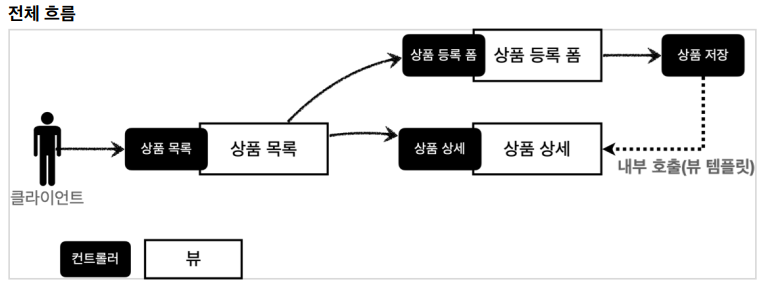
* POST 등록 후 새로 고침 시 호출

- 웹 브라우저의 새로 고침은 마지막에 서버에 전송한 데이터를 다시 전송한다.
- 상품 등록 폼에서 데이터를 입력하고 저장을 선택하면 POST /add + 상품 데이터를 서버로 전송한다.
- 이 상태에서 새로 고침을 또 선택하면 마지막에 전송한 POST /add + 상품 데이터를 서버로 다시 전송하게 된다.
- 그래서 내용은 같고, ID만 다른 상품 데이터가 계속 쌓이게 된다.
* POST, Redirect GET

- 새로 고침 문제를 해결하려면 상품 저장 후에 뷰 템플릿으로 이동하는 것이 아니라, 상품 상세 화면으로 리다이렉트를 호출해주면 된다.
- 웹 브라우저는 리다이렉트의 영향으로 상품 저장 후에 실제 상품 상세 화면으로 다시 이동한다.
- 따라서 마지막에 호출한 내용이 상품 상세 화면인 GET /items/{id} 가 되는 것이다.
- 이후 새로고침을 해도 상품 상세 화면으로 이동하게 되므로 새로 고침 문제를 해결할 수 있다.
/**
* PRG - Post/Redirect/Get
*/
@PostMapping("/add")
public String addItemV5(Item item) {
itemRepository.save(item);
return "redirect:/basic/items/" + item.getId();
}- itemservice.web.item.basic.BasicItemController.java
- 상품 등록 후 상세화면으로 리다이렉트 하는 로직 addItemV5 구현
- 상품 등록 처리 이후에 뷰 템플릿이 아니라 상품 상세 화면으로 리다이렉트 하도록 코드를 작성해보자.
- 이런 문제 해결 방식을 PRG Post/Redirect/Get 라 한다
"redirect:/basic/items/" + item.getId()- 하지만 redirect에서 +item.getId() 처럼 URL에 변수를 더해서 사용하는 것은 URL 인코딩이 안되기 때문에 위험하다. 그럴때는 RedirectAttributes 를 사용하자.
5.10 RedirectAttributes
> 상품을 저장하고 상품 상세 화면으로 리다이렉트 했지만 고객이 상품 상세 화면에 "저장되었습니다"라는 메시지를 보여달라는 요구사항이 왔다.
/**
* RedirectAttributes
*/
@PostMapping("/add")
public String addItemV6(Item item, RedirectAttributes redirectAttributes) {
Item savedItem = itemRepository.save(item);
redirectAttributes.addAttribute("itemId", savedItem.getId());
redirectAttributes.addAttribute("status", true);
return "redirect:/basic/items/{itemId}";
}- itemservice.web.item.basic.BasicItemController.java
- 상품 등록 후 상세화면으로 리다이렉트 후 저장완료메시지 출력하는 로직 addItemV6 구현
- 리다이렉트 할 때 간단히 status=true 를 추가해보자.
- 그리고 뷰 템플릿에서 이 값이 있으면, 저장되었습니다. 라는 메시지를 출력해보자.
5.11 RedirectAttributes
> RedirectAttributes 를 사용하면 URL 인코딩도 해주고, pathVarible , 쿼리 파라미터까지 처리해준다
> 실행 시 리다이렉트 결과 : http://localhost:8080/basic/items/3?status=true
- redirect:/basic/items/{itemId}
- pathVariable 바인딩 : {itemId}
- 나머지는 쿼리 파라미터로 처리 : ?status=true
<div class="container">
<div class="py-5 text-center">
<h2>상품 상세</h2>
</div>
<!-- 추가 -->
<h2 th:if="${param.status}" th:text="'저장 완료!'"></h2>- resources/templates/basic/item.html
- 뷰 템플릿 메시지 추가
- th:if : 해당 조건이 참이면 실행
- ${param.status} : 타임리프에서 쿼리 파라미터를 편리하게 조회하는 기능
- 뷰 템플릿에 메시지를 추가하고 실행해보면 "저장 완료!" 라는 메시지가 나오는 것을 확인할 수 있다. 물론 상품 목록에서 상품 상세로 이동한 경우에는 해당 메시지가 출력되지 않는다.
'Spring 정리' 카테고리의 다른 글
| 스프링 MVC 2편 - 백엔드 웹 개발 활용 기술 2 (0) | 2022.05.31 |
|---|---|
| 스프링 MVC 2편 - 백엔드 웹 개발 활용 기술 1 (0) | 2022.05.30 |
| 스프링 MVC 1편 - 백엔드 웹 개발 핵심 기술 27 (0) | 2022.05.29 |
| 스프링 MVC 1편 - 백엔드 웹 개발 핵심 기술 26 (0) | 2022.05.27 |
| 스프링 MVC 1편 - 백엔드 웹 개발 핵심 기술 25 (0) | 2022.05.26 |
